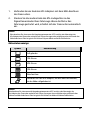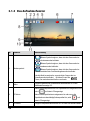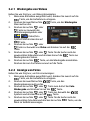f720
Auto Camcorder
Bedienungsanleitung

1
Inhaltsverzeichnis
Über diese Anleitung ........................................................................... 3
FCC Erklärung ....................................................................................... 3
WEEE-Hinweis ...................................................................................... 3
CE Regulierungshinweis ...................................................................... 4
Hinweise zur Installation ..................................................................... 4
Achtung ............................................................................................... 5
1 Einleitung ............................................................................. 6
1.1 Eigenschaften .......................................................................... 6
1.2 Lieferumfang ........................................................................... 6
1.3 Produktübersicht ..................................................................... 7
2 Erste Schritte ........................................................................ 9
2.1 Einsetzen der Speicherkarte .................................................... 9
2.2 Installation in Fahrzeugen ..................................................... 10
2.3 Anschließen an Stromquelle .................................................. 10
2.4 An-/Ausschalten des Camcorders .......................................... 12
2.4.1 Automatisches An/Ausschalten ................................. 12
2.4.2 Manuelles An/Ausschalten ......................................... 12
2.5 Erstmalige Einstellungen ....................................................... 13
2.5.1 Einstellen von Datum und Uhrzeit .............................. 13
3 Verwendung des Camcorders ................................................ 14
3.1 Aufnahme von Videos ............................................................ 14
3.1.1 Aufnahme von Videos während der Fahrt .................. 14
3.1.2 Manuelle Videoaufnahme .......................................... 14
3.1.3 Notfallaufnahme ........................................................ 15
3.1.4 Das Aufnahmefenster ................................................ 16
3.1.5 Fotos aufnehmen ....................................................... 18
3.2 Wiedergabe von Videos und Fotos ......................................... 18

2
3.2.1 Wiedergabe von Videos .............................................. 19
3.2.2 Anzeige von Fotos ...................................................... 19
3.2.3 Das Wiedergabefenster .............................................. 20
3.2.4 Dateien löschen ......................................................... 21
4 Ändern der Einstellungen ..................................................... 22
4.1 Menübaum ............................................................................. 22
5 Technische Daten ................................................................ 24

3
Über diese Anleitung
Die Inhalte in diesem Dokument dienen nur zur Information und können ohne weiteres geändert
werden. Wir haben alles unternommen, um sicherzustellen, dass diese Bedienungsanleitung
genau und vollständig ist.
Es wird allerdings keine Haftung für etwaige Fehler und Auslassungen übernommen.
Der Hersteller behält sich das Recht vor, die technischen Daten ohne weiteres zu ändern.
FCC Erklärung
Dieses Gerät wurde getestet und ist als übereinstimmend mit den Richtlinien für einen Camcorder
der Klasse B gemäß Teil 15 der FCC-Bestimmungen befunden worden. Diese Grenzwerte dienen
einem angemessenen Schutz vor Interferenzen in Wohnräumen. Dieses Gerät erzeugt, benutzt
und strahlt u. U. Radiofrequenz-Energie aus und kann, falls es nicht entsprechend den
Anweisungen installiert und benutzt wird, Funkkommunikation stören. Es gibt jedoch keine
Garantie dafür, dass diese Störungen in einer bestimmten Installation nicht auftreten. Wenn
dieses Gerät den Radio- oder Fernsehempfang beeinträchtigt, was durch Ein- und Ausschalten
des Geräts festgestellt werden kann, so empfiehlt sich die Behebung der Störung durch eine oder
mehrere der folgenden Maßnahmen:
•
Empfangsantenne neu ausrichten oder an einen anderen Ort stellen.
•
Erhöhen Sie den Abstand zwischen Gerät und Empfänger.
•
Schließen Sie das Gerät an eine Netzquelle auf einem anderen Kreislauf an, als dem, an den
der Empfänger angeschlossen ist.
•
Bitten Sie Ihren Händler oder einen erfahrenen Radio- bzw. Fernsehtechniker um Hilfe.
Dieser Camcorder entspricht Abschnitt 15 der FCC-Bestimmungen. Die Bedienung hängt von
folgenden zwei Bedingungen ab: (1) Dieses Gerät erzeugt keine schädlichen Störungen, und (2)
dieser Camcorder ist in der Lage, empfangene Störungen aufzunehmen, einschließlich solcher
Störungen, die eine ungewünschte Operation verursachen.
FCC-Warnhinweis: Änderungen oder Modifikationen, welche nicht ausdrücklich von der
zuständigen Behörde genehmigt werden, können das Recht des Benutzers auf Verwendung des
Gerätes nichtig machen.
WEEE-Hinweis
Entsorgung von elektrischen und elektronischen Geräte bzw. Batterien durch
Verbraucher in Privathaushalten in der Europäischen Union
Das Symbol auf dem Produkt oder der Verpackung bedeutet, dass es nicht im
Hausmüll entsorgt werden darf. Sie müssen das Gerät bzw. die Batterie durch
Weitergabe an eine entsprechende Rücknahmestelle für das Recycling von
elektrischem oder elektronischen Abfall bzw. Batterien entsorgen. Für weitere
Informationen über das Recycling dieses Gerätes bzw. Batterie kontaktieren Sie
bitte Ihre Stadtverwaltung, das Geschäft, indem Sie das Gerät gekauft haben oder
die Müllabfuhr. Das Recycling von Materialien wird dazu beitragen, die natürlichen
Ressourcen zu erhalten und sicherstellen, dass sie in einer Weise wiederverwertet
werden, welche die menschliche Gesundheit und die Umwelt schützt.

4
CE Regulierungshinweis
Hiermit wird bestätigt, die in den Richtlinien des Rates zur Angleichung der Rechtsvorschriften
der Mitgliedstaaten über die elektromagnetische Verträglichkeit von Funk- und
Telekommunikations-Camcordern (1995/5/EG) festgelegten Anforderungen; die
Niederspannungsrichtlinie (2006/95/EG); die Beschränkung der Verwendung bestimmter
gefährlicher Stoffe in Elektro- und Elektronikgeräten-Richtlinie (2002/95/EG), die Türkische
EEE-Richtlinie; die Kommissionsverordnung (EG) Nr. 1275/2008 zur Durchführung der Richtlinie
2005/32/EG des Europäischen Parlaments und des Rates im Hinblick auf
Ökodesign-Anforderungen für den elektrischen Energieverbrauch elektrischer und elektronischer
Haushalts- und Bürogeräte im Bereitschafts- und Ruhezustand, und die Richtlinie 2009/125/EG
des Europäischen Parlaments und des Rates zur Schaffung eines Rahmens für die Festlegung von
Ökodesign-Anforderungen für energieverbrauchsrelevante Produkte zu erfüllen.
Hinweise zur Installation
1.
Den Camcorder NICHT während der Fahrt oder wenn das Fahrzeug in
Bewegung ist einrichten. Vor dem Einstellen oder der Installation bitte
an einem sicheren Ort anhalten.
2.
Installieren Sie den Camcorder über dem Rückspiegel, um das beste
Sichtfeld zu haben. Installieren Sie den Camcorder NICHT an einer Stelle,
die Ihr Sichtfeld zum Fahren einschränkt.
3.
Stellen Sie sicher, dass das Objektiv sich innerhalb des Wischbereichs
der Scheibenwischer befinden, um eine klare Sicht zu haben auch wenn
es regnet.
4.
Berühren Sie das Objektiv nicht mit Ihren Fingern. Fingerfett könnte sich
auf dem Objektiv absetzen und zu unscharfen Videos oder Fotos führen.
Reinigen Sie das Objektiv regelmäßig.

5
Achtung
Verwenden Sie nur ein zugelassenes Ladegerät.
Dieses Produkt niemals demontieren oder versuchen zu reparieren. Dies
könnte dazu führen, dass der Camcorder beschädigt wird, einen
Stromschlag verursachen und die Produktgarantie nichtig werden
lassen.
Die Batterie niemals kurzschließen.
Stellen Sie Uhrzeit und Datum korrekt ein, bevor Sie diesen Camcorder
verwenden.
Wenn der Camcorder offenem Feuer ausgesetzt wird, könnte dies zu
einer Explosion führen.
Aufgrund von lokalen Gesetzen und Regelungen zur Fahrzeugsicherheit,
den Camcorder nicht während der Fahrt bedienen.
Die in diesem System angezeigten Werte, z.B. Geschwindigkeit, Position
und die Abstandswarnung zu den Geschwindigkeitskameras könnten
aufgrund der Beeinträchtigung der Umgebung ungenau sein. Sie dienen
lediglich als Referenz.
Die Hewlett-Packard Company haftet NICHT für den Verlust von
Daten/Inhalten während des Betriebs.
Bevor Sie den Auto Camcorder verwenden, wird
davon ausgegangen, dass Sie den obigen Aussagen
zustimmen.

6
1
Einleitung
Vielen Dank für den Kauf dieses modernen Camcorders. Dieser
Camcorder wurde speziell für Echtzeitvideo- und Audioaufnahme
während der Fahrt entwickelt.
1.1 Eigenschaften
•
High Dynamic Range Bilder (HDR)
•
Super HD 2304*1296
•
Bis zu 150 Grad Weitwinkel Glas-Objektiv & IR-Filter
•
Integrierter G-Sensor
•
Bewegungserkennung
•
Kollisionserkennung
•
Notfallaufnahmedatei
•
Fahrerassistenzsysteme (ADAS)
1.2 Lieferumfang
Im Lieferumfang sind die folgenden Artikel enthalten. Wenn etwas fehlt
oder beschädigt sein sollte, kontaktieren Sie sofort Ihren Händler.
Auto Camcorder
Haken+Band
CD-ROM
Kurzanleitung
Kfz-Adapter

7
1.3 Produktübersicht

8
Nr.
Element
1 Rückspiegelhalterung
2 Haken
3 Band
4 Display
5
Ein-/Ausschalten ( )
6 Einstellungsmenü und Löschen-Taste ( )
7 Mikrofon aktivieren/deaktivieren und Nach oben-Taste. ( )
8 Aufnahme Stopp/Start und Auswahltaste ( )
9
Drücken Sie diese Taste, um das LCD ein- und auszuschalten.
( )
10 Modusauswahl ( )
11 Belichtungswerteinstellung und Nach unten-Taste ( )
12 MicroSD-Speicherkarteneinschub
13 USB-Port für Kfz-Netzteil und PC-Verbindung
14 Zurücksetzen
15 Objektiv

9
2
Erste Schritte
2.1 Einsetzen der Speicherkarte
Setzen Sie die Speicherkarte mit den goldenen Kontakten zur Rückseite
des Camcorders zeigend ein. Drücken Sie die Karte soweit hinein, bis sie
einrastet. (Verwenden Sie für diesen Camcorder eine microSD-Karte
Class 6 oder schneller. Es wird empfohlen, die microSD-Karte vor der
erstmaligen Nutzung zu formatieren.)
Entfernen der Speicherkarte
Drücken Sie die Ecke der Speicherkarte nach innen, bis Sie ein Klicken
hören/fühlen. Lassen Sie sie anschließend so weit herausspringen, dass
Sie sie aus dem Einschub entfernen können.
Hinweis:
1. Entfernen Sie die Speicherkarte nicht, wenn der Camcorder eingeschaltet ist. Dies könnte die
Speicherkarte beschädigen.
2. Es wird empfohlen, eine microSD-Karte mit 32 GB, Class 6 oder schneller zu verwenden.
3. Es wird empfohlen, die microSD-Karte vor der erstmaligen Verwendung zu formatieren.

10
2.2 Installation in Fahrzeugen
1.
An Original-Rückspiegel anbringen.
2.
Die Halterung mit dem Band sichern.
3.
Das Camcorder-Objektiv anpassen.
2.3 Anschließen an Stromquelle
Verwenden Sie den beiliegenden Kfz-Adapter, um den Camcorder mit
Strom zu versorgen und den internen Akku zu laden.

11
1.
Verbinden Sie ein Ende des Kfz-Adapters mit dem USB-Anschluss
des Camcorders.
2.
Stecken Sie das andere Ende des Kfz-Ladegerätes in den
Zigarettenanzünder Ihres Fahrzeugs. Wenn der Motor des
Fahrzeugs gestartet wird, schaltet sich der Camcorder automatisch
ein.
Hinweis:
Bitte beachten Sie, dass wenn die Umgebungstemperatur 45°C erreicht oder übersteigt, der
Kfz-Adapter den Camcorder weiterhin mit Strom versorgen, aber möglicherweise nicht mehr den
Akku laden kann. Dies ist typisch für Lithium-Polymer Akkus und keine Fehlfunktion.
Akkustatusanzeige:
Symbol
Beschreibung
Voll geladen
75% Strom
50% Strom
25% Strom
Akku fast leer
Verbinden Sie den Kfz-Adapter, um den Akku aufzuladen,
bis der Akku vollgeladen ist.
Hinweis:
Bitte beachten Sie, dass wenn die Umgebungstemperatur 45°C erreicht oder übersteigt, der
Kfz-Adapter den Camcorder weiterhin mit Strom versorgen, aber möglicherweise nicht mehr den
Lithium-Ion Akku laden kann. Dies ist typisch für Lithium-Ion Akkus und keine Fehlfunktion.

12
2.4 An-/Ausschalten des Camcorders
2.4.1
Automatisches An/Ausschalten
Wenn der Motor des Fahrzeugs gestartet wird, schaltet sich der
Camcorder automatisch ein. Die Aufnahme wird ebenfalls automatisch
gestartet.
Wenn der Motor des Fahrzeugs abgestellt wird, speichert der Camcorder
automatisch die Aufnahme und schaltet ihn innerhalb von 10 Sekunden
aus.
Hinweis:
Für das automatische An- und Ausschalten wird vorausgesetzt, dass der Stromanschluss mit der
Zündung des Autos verbunden ist.
2.4.2
Manuelles An/Ausschalten
Drücken Sie auf die
Ein-/Ausschalten
Taste, um den Camcorder manuell
anzuschalten.
Halten Sie die
Ein-/Ausschalten
Taste mindestens 2 Sekunden lang
gedrückt, um den Camcorder auszuschalten.
Wenn Sie den Camcorder zurücksetzen möchten, halten Sie die
Zurücksetzen
Taste an der Rückseite des Camcorders mindestens 5
Sekunden lang gedrückt.

13
2.5 Erstmalige Einstellungen
2.5.1
Einstellen von Datum und Uhrzeit
Gehen Sie wie folgt vor, um das richtige Datum und die Uhrzeit
einzustellen.
1.
Drücken Sie zwei Mal auf die Taste, um das OSD-Menü
aufzurufen .
2.
Drücken Sie auf die
oder
Taste zur Auswahl von
Datum / Zeit
und drücken Sie
auf die Taste.
3.
Drücken Sie auf die
oder
Taste zum Anpassen der Werte und drücken Sie auf die
Taste, um in ein anderes Feld zu springen.
4.
Wiederholen Sie Schritt 3, bis die Einstellung von Datum und
Uhrzeit abgeschlossen ist.
5.
Drücken Sie auf die Taste, um die Datum / Zeit Einstellungen
zu verlassen. Drücken Sie erneut auf die Taste, um das
Einstellungsmenü zu verlassen und zum Live-Ansichtsmodus
zurückzukehren.
Hinweis:
Wenn der Akku leer ist, müssen Sie Datum / Zeit zurücksetzen, bevor die Funktion Automatische
Aufnahme gestartet wird. Wenn der Benutzer Datum / Zeit nicht zurücksetzt, wird der Camcorder
nach einer Minute eine Warnmeldung anzeigen und die automatische Aufnahme gestartet.

14
3
Verwendung des Camcorders
3.1 Aufnahme von Videos
3.1.1
Aufnahme von Videos während der Fahrt
Wenn der Motor des Fahrzeugs startet und die Funktion
Automatische
Aufnahme
aktiviert ist, schaltet sich der Camcorder automatisch ein und
beginnt mit der Aufnahme.
Die Aufnahme wird automatisch gestoppt, wenn der Motor ausgeschaltet
wird. Oder drücken Sie auf die
Taste, um die Aufnahme manuell zu
stoppen.
Hinweis:
Bei einigen Fahrzeugmodellen wird die automatisch Ein- und Ausschaltfunktion dieses Auto
Camcorders nicht funktionieren, da der Zigarettenanzünder/Strombuchse nicht mit der Zündung
verbunden ist.
Sie können Folgendes tun, um dies zu beheben:
- Schalten Sie den Zigarettenanzünder/Strombuchse manuell an oder aus, wenn dies bei Ihrem
Fahrzeugmodell möglich ist.
- Verbinden Sie den Stecker des Stromadapters manuell mit der Buchse, um den Auto Camcorder
einzuschalten und trennen Sie ihn von der Buchse, um den Auto Camcorder auszuschalten.
3.1.2
Manuelle Videoaufnahme
1.
Drücken Sie auf die Taste, um mit der Aufnahme zu beginnen.
2.
Drücken Sie auf die Taste, um die Aufnahme zu stoppen.
Hinweis:
1. Nach 1, 3 oder 5 Minuten wird je nach ausgewähltem Wert im Einstellungsmenü eine Videodatei
gespeichert. Die Standardeinstellung ist 3 Minuten.
2. Der Camcorder speichert die Aufnahme auf der Speicherkarte. Wenn die Speicherkarte voll ist, wird
die älteste Datei auf der Speicherkarte überschrieben.

15
3.1.3
Notfallaufnahme
Dieser Auto Camcorder ist mit einem Sensor ausgestattet, der Kollisionen
erkennen und automatisch eine Notfallaufnahme auslösen kann. Das
Notfallaufnahme Symbol wird angezeigt, wenn diese Funktion
ausgeführt wird. Das Notfallaufnahme-Video wird nicht von der normalen
Daueraufnahmefunktion dieses Produktes überschrieben.
Wenn Sie die
Notfallaufnahmefunktion manuell
ausführen möchten, drücken Sie auf
die
Taste während der
normalen Aufnahmefunktion.
Drücken Sie auf die Taste, um
die Aufnahme zu stoppen.
Hinweis:
1. Wenn die Funktion Kollisionserkennung aktiviert ist und eine Kollision erkannt wird, führt der
Camcorder automatisch die Notfallaufnahmefunktion durch.
2. Die Notfallaufnahmedatei wird als neue Datei gespeichert, die davor geschützt ist, von der
normalen Daueraufnahme überschrieben zu werden. Eine 4 GB Speicherkarte kann bis zu 5
Notfallvideodateien speichern. Eine 8 GB (oder mehr) Speicherkarte kann bis zu 10
Notfallvideodateien speichern. Die Warnmeldung “Notfalldateien voll” wird angezeigt, wenn die
Notfalldateien voll sind. Die älteste Notfalldatei wird automatisch gelöscht, wenn eine neue
Notfalldatei erstellt wird.

16
3.1.4
Das Aufnahmefenster
Nr.
Element Beschreibung
1 Modussymbol
Dieses Symbol zeigt an, dass sich der Camcorder im
Videoaufnahmemodus befindet.
Dieses Symbol zeigt an, dass sich der Camcorder im
Fotoaufnahmemodus befindet.
Dieses Symbol zeigt an, dass sich der Camcorder im
Aufnahmevideo oder Fotowiedergabemodus befindet.
Um die Modi zu wechseln, muss sich der Camcorder im
Standbymodus befinden. Drücken Sie auf die
Taste, um zwischen den Modi zu wechseln.
2 Akku
Zeigt die geschätzte verbleibende Akkulaufzeit an. Siehe
Akkustatusanzeige 2.3
3 TF-Karte
Wenn eine kompatible microSD-Speicherkarte eingesetzt
wird,
wird auf dem LCD angezeigt.
Wenn keine Speicherkarte eingesetzt ist oder wenn die
Speicherkarte beschädigt/inkompatibel ist, wird auf
dem LCD angezeigt
4 G-Sensor Zeigt die Empfindlichkeitsstufe an. Je höher der blaue Balken,

17
desto höher die Empfindlichkeit. Die Sensorempfindlichkeit
kann im Einstellungsmenü geändert werden.
5 Bewegungserkennung
Wenn Bewegungserkennung aktiviert ist, wird der Camcorder
automatisch die Aufnahme ausführen, wenn der Camcorder
eine Bewegung nach vorn erkennt. Wenn der Akku vollgeladen
und in gutem Zustand ist, kann die Bewegungserkennung ca.
30 Minuten dauerhaft aufnehmen.
6 Dauer Zeigt die aktuelle Aufnahmelänge an.
7 Mikrofon
Zeigt an, dass Ton mit dem Video aufgenommen
wird.
Zeigt an, dass KEIN Ton mit dem Video
aufgenommen wird.
Drücken Sie zum Aktivieren/Deaktivieren auf
8
Fahrerassistenzsysteme
(ADAS)
Aktivieren/Deaktivieren
Spurhalteassistent (LDWS)
Scheinwerfer-Warnung (LLWS)
Fahrerermüdungsalarm
9 EV
Zeigt den aktuellen Belichtungswert (EV) an. Drücken Sie auf
, um die Videobelichtung anzupassen. Der EV Bereich geht
von -2.0 bis +2.0.
10 Auflösung
Die Auflösung kann im Einstellungsmenü geändert werden.
Wenn sich der Camcorder im Videomodus befindet, sind die
verfügbaren Auflösungen:
2304 x 1296 Pixel @30fps (fps = Bilder pro Sekunde)
1920 x 1080 Pixel @30fps (High Dynamic Range)
HDR 1920 x 1080 Pixel @30fps
1280 x 720 Pixel @60fps
1280 x 720 Pixel @30fps
Im Fotomodus sind die verfügbaren Auflösungen:
13 Megapixel (4800 x 2700)
9 Megapixel (4000 x 2250)
4 Megapixel (2688 x 1512)
11 Aufnahmeintervall
Die Zahl in diesem Symbol zeigt die Aufnahmelänge der
aufgenommenen Videodateien in Minuten an. Die Dauer
kann im Einstellungsmenü geändert werden (1, 3 oder 5
Minuten).

18
3.1.5
Fotos aufnehmen
Dieser Camcorder kann Fotos
aufnehmen. Wenn der Camcorder
Video aufnimmt (roter Punkt im
LCD), drücken Sie auf die
Taste, um die Aufnahme zu stoppen
und den Camcorder in den
Standbymodus zu versetzen.
Drücken Sie im Standbyfenster auf die Taste, um vom
Camcordermodus zur Fotoaufnahme zu wechseln. Das Modussymbol
oben links wird zum Fotomodus wechseln
.
Hinweis:
Wenn eine Aufnahme ausgeführt wird, drücken Sie zuerst auf die Taste, um die Aufnahme zu
stoppen.
3.2 Wiedergabe von Videos und Fotos
1.
Wenn eine Aufnahme ausgeführt wird, drücken Sie zuerst auf die
Taste, um die Aufnahme zu stoppen. Das Standbyfenster wird
angezeigt.
2.
Drücken Sie zwei Mal auf die
Taste, um das
Wiedergabemenü aufzurufen.
3.
Drücken Sie auf die oder
Taste zur Auswahl der
Dateikategorie oder
, die Sie durchsuchen
möchten und drücken Sie auf die
Taste zur Anzeige der
Miniaturbilder der aufgenommenen Video- oder Fotodateien.
4.
Verwenden Sie die oder Taste zum Navigieren durch die
Video- oder Foto-Miniaturbilder. Miniaturbilder werden bei Auswahl
leicht vergrößert.

19
3.2.1
Wiedergabe von Videos
Gehen Sie wie folgt vor, um Videos abzuspielen:
1.
Wenn eine Aufnahme ausgeführt wird, drücken Sie zuerst auf die
Taste, um die Aufnahme zu stoppen.
2.
Drücken Sie zwei Mal auf die Taste, um das
Wiedergabe
Menü aufzurufen.
3.
Drücken Sie auf die oder
Taste zur Auswahl des
Notfallereignissymbols oder
Video/Foto
Symbols und drücken Sie auf
Taste.
4.
Drücken Sie auf die
oder
Taste zur Auswahl von
Video
und drücken Sie auf die
Taste.
5.
Drücken Sie auf die
oder
Taste für die Suche nach der
gewünschten Videodatei und drücken Sie auf die Taste zur
Wiedergabe des Videos.
6.
Drücken Sie auf die Taste, um die Wiedergabe anzuhalten.
Drücken Sie zum Fortfahren erneut auf die Taste.
3.2.2
Anzeige von Fotos
Gehen Sie wie folgt vor, um Fotos anzuzeigen:
1.
Wenn eine Aufnahme ausgeführt wird, drücken Sie zuerst auf die
Taste, um die Aufnahme zu stoppen.
2.
Drücken Sie zwei Mal auf die Taste, um das
Wiedergabemenü aufzurufen.
3.
Drücken Sie auf die
oder Taste zum Aufruf der
Foto
Wiedergabe
und drücken Sie auf die Taste.
4.
Drücken Sie auf die
oder Taste zur Auswahl des
Symbols und drücken Sie auf die Taste.
5.
Drücken Sie auf die
oder
Taste für die Suche nach der
gewünschten Fotodatei und drücken Sie auf die Taste, um die
Datei im Vollbild anzuzeigen.
Seite wird geladen ...
Seite wird geladen ...
Seite wird geladen ...
Seite wird geladen ...
Seite wird geladen ...
Seite wird geladen ...
-
 1
1
-
 2
2
-
 3
3
-
 4
4
-
 5
5
-
 6
6
-
 7
7
-
 8
8
-
 9
9
-
 10
10
-
 11
11
-
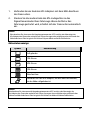 12
12
-
 13
13
-
 14
14
-
 15
15
-
 16
16
-
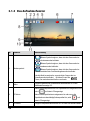 17
17
-
 18
18
-
 19
19
-
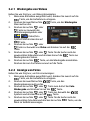 20
20
-
 21
21
-
 22
22
-
 23
23
-
 24
24
-
 25
25
-
 26
26